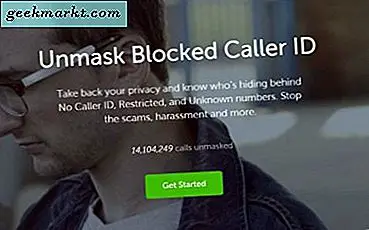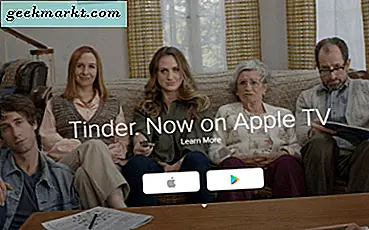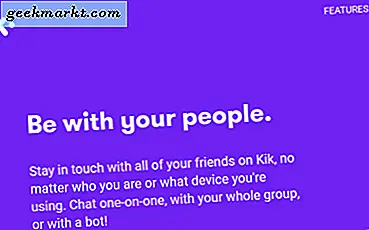Med iOS 13, Anbefaler Siri genveje automatisk baseret på konteksten i delearket. Men hvis du har for mange apps eller genveje installeret på din iPhone, kan nogle irrelevante apps og genveje muligvis også glide forbi. I denne artikel forsøger vi at rydde op i iPhone Share Sheet.
Det rodede aktieark
Inden vi kommer ned til løsningen, skal vi forstå aktiearkstrukturen. Delearket på iOS 13 kan opdeles i følgende segmenter - Hurtige links, App Strip, favoritter, konteksthandlinger og genveje.
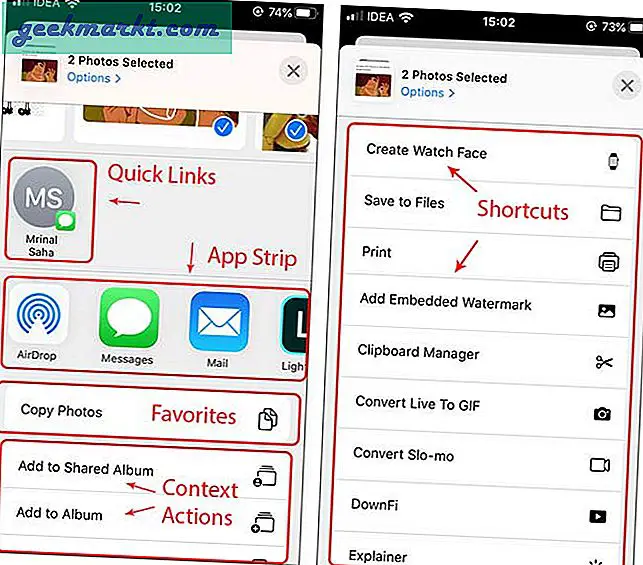
Der er ingen måde at automatisk deaktivere alt fra delearket og rydde det op. Derfor bliver du nødt til manuelt at deaktivere hver app og genvej, du ser på delearket.
Der er ingen måde at fjerne hurtige links og konteksthandlinger på da disse genereres organisk af iOS baseret på din brug og konteksten for det element, du deler. Der er dog en måde at deaktivere et par apps fra App-stripen og deaktivere genveje. For eksempel vises TikTok-appen i delearket i et billede, og jeg vil deaktivere det, da jeg aldrig bruger det til at dele billeder.
Ryd op på dit aktieark
1. Fjern apps fra delearket
For at fjerne apps fra delearket skal du åbne et deleark ved at trykke på knappen Del i en hvilken som helst app. Apps på App Strip varierer fra emne til emne, så du bliver muligvis nødt til at gentage denne proces flere gange. I mit tilfælde ville jeg deaktivere Lightroom og Mail fra at dukke op i delearket på fotos. Rul til højre, og tryk på knappen mere.
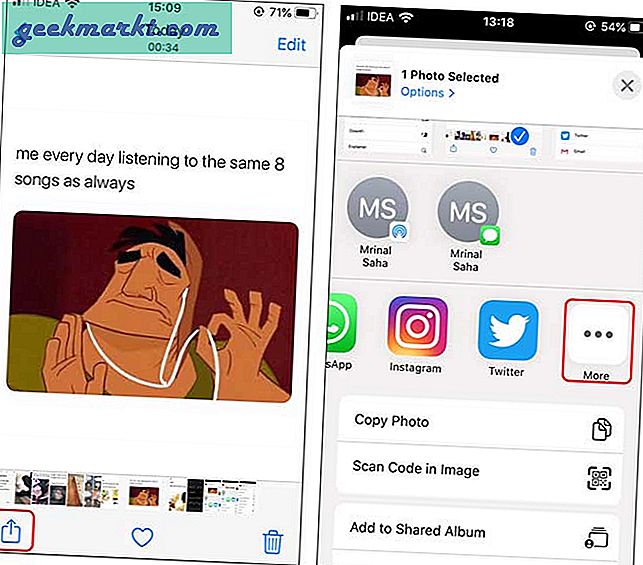
På appsiden skal du trykke på knappen Rediger og fjerne alle de apps, du ikke bruger. Du kan endda fjerne apps fra favoritterne og tilføje dem, som du regelmæssigt bruger. For eksempel bruger jeg WhatsApp, Slack og Twitter oftere, så jeg tilføjede dem som favoritter.
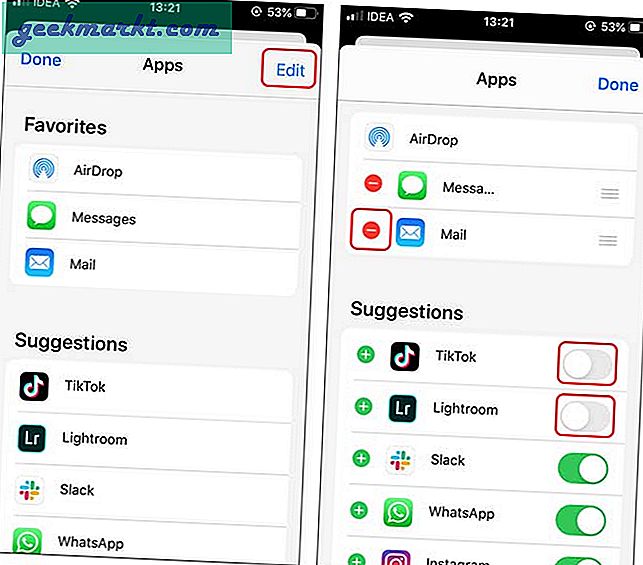
Jeg fjernede alle tredjepartsapps fra at dukke op i "Strip", og nu ser Share Sheet meget bedre ud. Der er dog chancer for, at Apple-apps stadig vises. Hvis du ser på følgende skærmbillede, vises standardmeddelelsesappen stadig, selvom jeg fjernede den fra mine favoritter, typisk Apple!
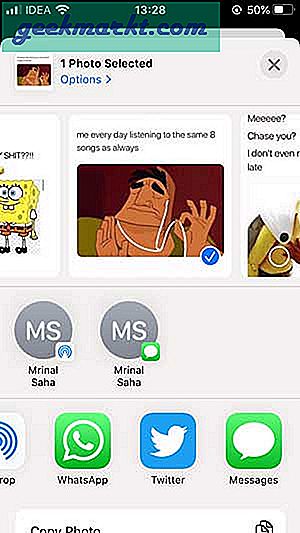
2. Fjern genveje fra delearket
Når vi har fjernet apps fra delearket, kan vi fortsætte med at rydde op i de unødvendige genveje fra delearket. I modsætning til apps kan du dog ikke fjerne genveje fra selve delearket. I stedet bliver du nødt til at gå til genveje-appen og deaktivere hver genvej individuelt. Aaaargh!
Åbn genveje-appen, find genvejen, tryk lang på den, og tryk på detaljer.
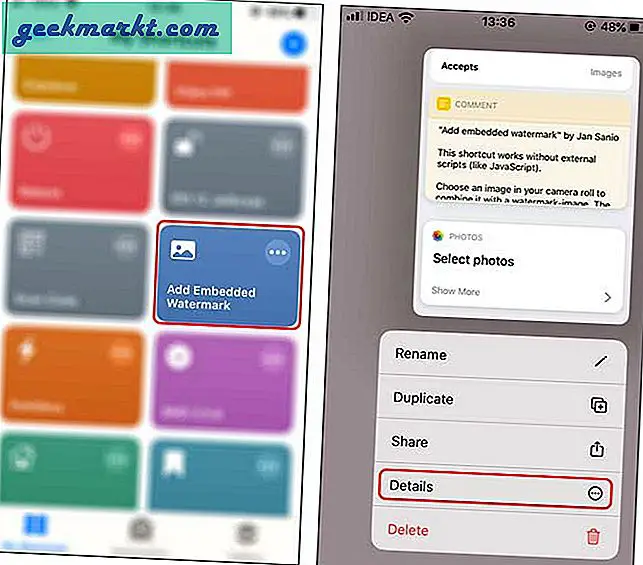
Du kan nu enten deaktivere det fra at vises permanent i delearket eller begrænse dets synlighed til bestemte filtyper. For at deaktivere genvejen fra at vises permanent i delearket, slå slukningen ud for ”Vis i deleark”. Men hvis du vil have genvejen til at vises til bestemte steder, tryk på Del arktyper, og vælg indstillingerne hvor du vil have det synligt. For eksempel vil jeg have, at denne specifikke genvej skal vises i Files.
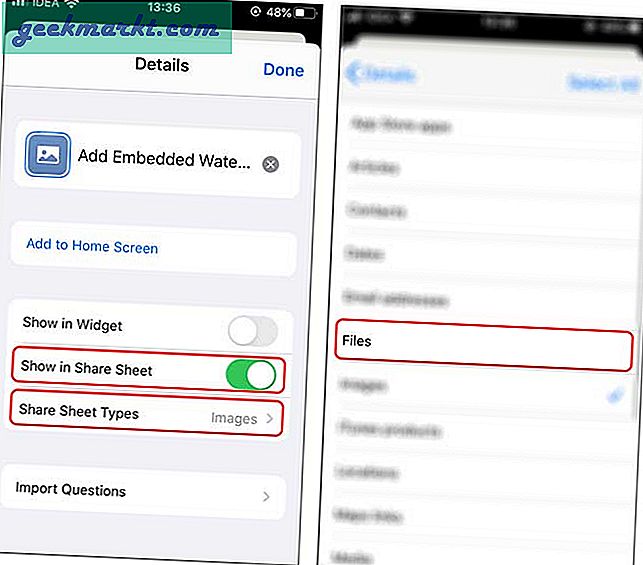
Det er alt hvad du skal gøre for at deaktivere genvejen fra at blive vist i Share Sheet. Hvis du er som mig, der har mere end 100 genveje, skal du gentage denne proces for hver genvej manuelt. Jeg eliminerede alle de irrelevante apps og genveje, du kan se en side om side sammenligning af aktarket, hvordan det så ud før og nu.
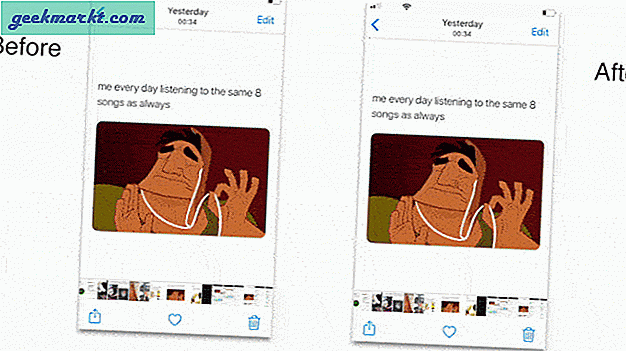
Siri-genveje fortsætter med at blande sig i iOS-grænsefladen og øger faktisk funktionaliteten, som ellers ville være umulig på grund af Apples stærke sikkerhedsrestriktioner. For eksempel tilføjede jeg for nylig en Genvej til at scanne en QR-kode fra et billede i Fotos-appen, der er tilgængelig lige fra delearket. Imidlertid med store funktioner kommer enorme rod. Mens det var tidskrævende at fjerne alle genveje, var det det værd i sidste ende, da jeg alligevel bruger det meste af min tid i genveje-appen. Når det er sagt, hvad er din foretrukne Siri-genvej? Lad mig vide i kommentarerne nedenfor eller slå mig op på Twitter.